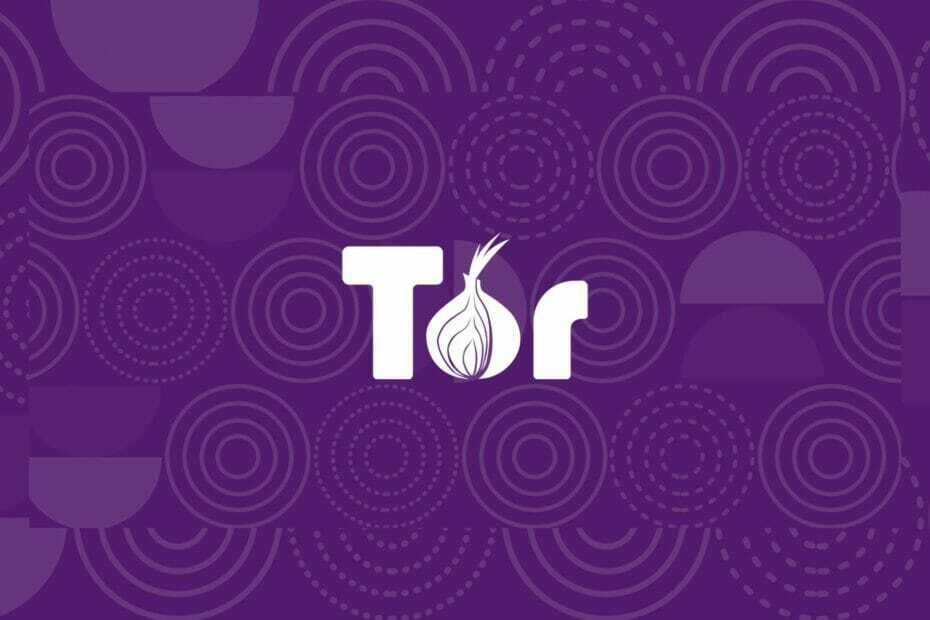- Bu İnternet sitesi sağlamaz Kimlik bilgi genellikle görüntülenen bir güvenlik uyarısını temsil eder MozillaFirefox.
- Bu uyarıya neden olan web sayfasına sahipseniz, EV'yi satın almayı ve kurmayı düşünmelisiniz. SSLsertifika.
- Tarayıcılar hakkında daha fazla bilgi için, tarayıcılar hakkında çok sayıda mükemmel makaleyi sitemizde bulabilirsiniz. tarayıcılar sayfası.
- Bir sorununuz varsa, çözümü bizde. kontrol edin Sorun Giderme Merkezi Sorununuzun cevabı için.

Bu yazılım, sürücülerinizi çalışır durumda tutar, böylece sizi yaygın bilgisayar hatalarından ve donanım arızalarından korur. Tüm sürücülerinizi şimdi 3 kolay adımda kontrol edin:
- DriverFix'i indirin (doğrulanmış indirme dosyası).
- Tıklayın Taramayı Başlat tüm sorunlu sürücüleri bulmak için.
- Tıklayın Sürücüleri güncelle yeni sürümleri almak ve sistem arızalarını önlemek için.
- DriverFix tarafından indirildi 0 okuyucular bu ay
Windows 10, algılamanıza yardımcı olabilecek yerleşik özellikleri sayesinde güvenli bir işletim sistemidir. kötü amaçlı yazılımı kaldır.
Ek olarak, tarayıcılar kullandığınız ayrıca belirli özelliklerle önceden yüklenmiştir. güvenlik Web tarama etkinliğinizi güvence altına almak için orada bulunan ayarlar.
Bu nedenle, bir güvenlik uyarısı aldığınızda, örneğin Bu web sitesi kimlik bilgisi sağlamaz, her şeyi güvende ve emniyette tutmak için en iyi kararları vermeniz gerekir.
Bu İleti genellikle görüntülenen bir güvenlik uyarısını temsil eder Mozilla Firefox.
Uyarı, adres çubuğunun yanında bulunan sarı bir ünlem işareti şeklinde görüntülenir.
Bunu seçerseniz, yukarıda belirtilen ve size bir şeyi bildirmeye çalışan mesajı alırsınız: erişmeye çalıştığınız web sayfası tamamen güvenli değildir.
Kısaca, geçerli bir durum olsa bile SSL sertifikası, web sitesindeki bazı dosyalar ve veriler hala gerektiği gibi korunmuyor.
Aslında, site hala HTTP kaynakları içerir - genellikle, sitenin kendisi SSL sertifikası almış olsa bile aynı HTTP adresine yönlendirilen resimler veya videolarla ilgilidir.
Bu nedenle bu uyarı sizi korkutmamalıdır. Sadece web sayfasının hala HTTP kaynaklarına sahip olduğunu söylemek için orada.
Bu nedenle, kimlik doğrulama ayrıntılarını sağlamanız istenmezse, gezinme işlemine güvenle devam edebilirsiniz. Her neyse, aşağıda listelenen çözümleri kullanarak uyarıyı kaldırmayı deneyebilirsiniz.
Web sitesi kimliği sağlama hatasını nasıl düzeltirim?
1. Tarayıcınızı Opera olarak değiştirin

Gibi Bu web sitesi kimlik bilgisi sağlamaz Firefox için tipik bir sorundur, tarayıcınızı değiştirmek makul bir adım olacaktır.
Opera diğer tüm alternatiflerden daha hızlıdır, daha güvenlidir ve diğer tarayıcılarda olmayan birçok ekstra özellik ile birlikte gelir.
Diğer tarayıcılara göre en büyük avantajı, ücretsiz ve sınırsız kullanım için dahil edilen yerel VPN özelliğidir. Gizliliğinizi korumak için günümüzde vazgeçilmez olan bir özelliktir.
Ama hepsi bu değil. Opera, reklam engelleyici, pil tasarrufu, yerleşik mesajlaşma programları, kripto cüzdanı, birim dönüştürücüler, özelleştirilebilir hızlı aramalar, kenar çubuğu uzantıları ve çok daha fazlası gibi diğer ilginç ekstra özelliklerle birlikte gelir.
Opera her ay sürekli olarak gelişiyor ve bu onu piyasadaki en modern tarayıcılar yapıyor.

Opera
Opera, özelliklerle dolu ve diğerlerinden daha hızlı, en iyi tarayıcıdır. Entegre bir VPN ile gizliliğinizi koruyan birkaç tarayıcıdan biridir.
Siteyi ziyaret et
2. EV SSL sertifikası satın alın

Sebep olan web sayfasının sahibiyseniz Bu web sitesi kimlik bilgisi sağlamaz uyarısı, EV SSL sertifikasını satın almayı ve ayarlamayı düşünmelisiniz.
Bu, üzerine eklenebilecek genişletilmiş bir doğrulama sertifikasıdır. HTTPS web siteleri.
Bu bir iş çözümüdür ve sertifika süreci, normal SSL işleminin gerektirdiğinden daha karmaşık olacaktır.
Ancak bu genişletilmiş koruma, kimlik bilgisi uyarısıyla ilgili sorunları çözmelidir.
Ayrıca bu sertifika, web sitenizde yer alan tüm sayfalar için bir artı koruma sağlayacaktır.
3. HTTP kaynaklarını manuel olarak yeniden yönlendirme
 Daha önce açıklandığı gibi, bu güvenlik uyarısını almanızın nedeni, web sitenizde hala kalan HTTP kaynaklarıdır. Bu nedenle çözüm, bu URL'leri özel yönlendirmeler aracılığıyla manuel olarak düzeltmektir.
Daha önce açıklandığı gibi, bu güvenlik uyarısını almanızın nedeni, web sitenizde hala kalan HTTP kaynaklarıdır. Bu nedenle çözüm, bu URL'leri özel yönlendirmeler aracılığıyla manuel olarak düzeltmektir.
Her HTTP'yi ilişkili HTTPS adresine yönlendirdikten sonra, kimlik sorununun nasıl çözüldüğünü göreceksiniz.
Tabii ki, web sayfanızda ne kadar HTTP kaynağı kaldığına bağlı olarak bu işlem biraz zaman alabilir.
4. Web sitesini güvenilir listeye ekleyin
- Firefox tarayıcısını açın.
- Sağ üst köşede bulunan üç yatay çizgiye tıklayın ve Menü listesini görüntüleyin.
- Tıklamak Seçenekler.
- git Güvenlik sol tarafından Ayarlar pencere.
- Tıklamak istisnalar ve güvenilenler listesine eklemek istediğiniz URL'leri girin.

- Tarayıcıyı kapatın ve sonunda yeniden başlatın.
5. Virüsten koruma ayarlarını yapın

Bu web sitesi kimlik bilgisi vermediği için hata SSL sertifikası ile ilgili olduğu için antivirüs programlarınızda HTTPS Tarama veya HTTPS koruma özelliğini kapatmanız gerekmektedir.
Öyleyse, şu anda Windows 10'da kullanılan en yaygın virüsten koruma yazılımı için bunu nasıl yapacağımızı görelim.
BitDefender:
- Giriş BitDefenderAyarlar ve bul Gizlilik Kontrolü.
- Oradan, Kimlik Avını Önleme sekmesine gidin.
- Sadece Scan SLL'yi Off olarak ayarlayın.
- İpucu: Bu ayarlar bir BitDefender sürümünden diğerine farklılık gösterebilir.
DUR:
- Açık Ayarlar ve seç Aktif Koruma.
- Seç Web Kalkanı Ve git Özelleştirmek.
- HTTPS Taraması Yapılamıyor seçeneğinin işaretini kaldırmanız yeterlidir.
Kaspersky:
- Erişmek Ayarlar Menü.
- itibaren Ayarlar seç Uzat ve doğru ilerleyin Ağ ayarları.
- SSL tarama ayarları görüntülenecektir.
- Tüm tarayıcılarda gezinmenize izin vereni seçin.
6. Firefox'ta SSL kontrolünü devre dışı bırakın
- Bilgisayarınızda Firefox'u çalıştırın.
- Adres çubuğuna girin hakkında: yapılandırma.
- Bir tane almanız durumunda uyarı mesajını onaylayın.
- security.ssl.enable_ocsp_stapling girişini bulmaya çalışın.

- Çift tıklayın ve değerini false olarak ayarlayın.
Yukarıdaki adımlar daha iyi anlamanıza yardımcı olacaktır Bu web sitesi kimlik bilgisi sağlamaz kendi özel durumunuza bağlı olarak güvenlik uyarısı ve nasıl düzeltileceği.
Her zaman şifreli bir bağlantı kullanmanız tavsiye edilenden daha fazlası olduğundan, yaptığınız güvenlik değişikliklerini iki kez kontrol etmeyi unutmayın.
Verilerinizi ve Windows 10 sisteminizi korumanın tek yolu budur.
Bu kılavuz ayrıca aşağıdaki sorunları da çözebilir:
- Bu web sitesi mülkiyet bilgileri sağlamaz şifreleyelim
- SSL bilgisi bu web sitesi sahiplik bilgisi sağlamaz.
- Bu web sitesi sahiplik bilgisi sağlamaz Firefox